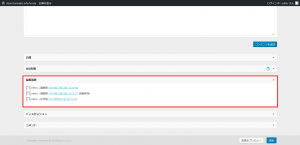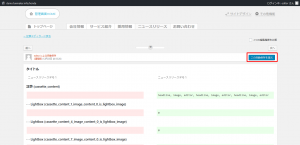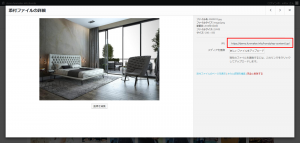フォーラムへの返信
-
投稿者投稿
-
サイトへの訪問者数が減っているとのことですと、当サービスの内容以外の箇所を含め、可能性としては様々なものがございます。
原因の確認はGoogleアナリティクスで行えます。
集客>すべてのトラフィック>チャネル
から、それぞれの指標より流入が減少してる経路を確認できます。
指標の見方など詳細は、Googleアナリティクスの案内をご確認下さい。原因を確認するとリスティング広告の金額不足で流入が止まっていたという、単純な原因もありますので、ぜひ確認してみて下さい。
当システム内でバナー画像を作成する機能は設けておりません。
もし簡易に作成したい場合には、画像加工ではなく、コンテンツの編集画面で「ボタンカセット」をお使いになることをお勧めします。
ご自身で契約されているWEBサーバーを使用することはできません。
当社のサービスは、システムを動かすために、当社でWEBサーバーをご用意して提供しております。
ご理解頂けると幸いです。はい。可能です。
当社サーバーでの設定作業が必要となりますので、個別お見積りの上、対応しております。
ご入用でしたら、転送したいメールアドレスと転送先のメールアドレスを明記の上、下記問い合わせフォームよりご連絡下さい。コンテンツ内の画像の設定は「画像カセット」を使用します。
カセットの追加は黒いバー、もしくは「コンテンツを追加」ボタンを押し他後に、「画像」をクリックすることでコンテンツに追加されます。
なお、画像カセットの機能で、下記の切り替えも簡単に行うことができます。
・1枚での画像表示
・複数枚の画像のギャラリー表示
・スライドショー表示・レイアウトなどの表示形式
各切り替えでどのように表示されるかは、組み合わせが多様にございますので、プレビュー機能を活用してご確認下さい。
<参照 : 画像カセットマニュアル>
当サービスでは画像の設定機能をいくつか設けており、設定箇所により操作はことなります。
まずは下記より設定をしたい箇所を確認し、リンク先にて操作方法をご確認下さい。【メイン画像】
トップページのメイン画像・スライドショーの設定
【コンテンツ内の画像】
画像カセットでの画像の設定
【記事一覧カセット・記事一覧ページの画像】
コンテンツ内で記事の一覧を表示した際の一覧画像と、記事一覧ページでの一覧画像の設定
【各ページのトップ画像】
各コンテンツページでヘッダーのグローバルメニューとページタイトルの間に表示する画像の設定
はい。ございます。
ただし迷惑メールフィルタ機能、ウィルスチェックサービス機能については、サーバー側での対応のみでは完全に排除できるものではなく、状況によりパソコンでのセキュリティーソフトと併用して頂く必要がございます。当サービスの利用料に含まれるサービスとしてはご提供しておりません。
ご要望の詳細を伺い、個別お見積りの上、対応することは可能ですので、ご入用でしたら転送元のメールアドレスと、一括送信先のメールアドレス一覧を明記の上、問い合わせフォームよりお知らせ下さい。また、当社で有料対応する以外にも、関係者全員が1つのメールアドレスを閲覧できて共有する方法はございます。
・外部のサービスで無料で使えるメーリングリストサービスを使用する。
・1つのメールアドレスを閲覧を必要とする各個人のメールソフトに登録する。
・メールソフトの転送機能を使用する。
ご都合に合わせてご検討下さい。
-
投稿者投稿